win7光驱不见了如何恢复 win7光驱不见了如何恢复方法介绍
win7光驱不见了如何恢复呢,用户们可能比较少使用电脑的光驱,但是有的用户可能还会用或者是使用映像来进行操作,下面就是关于win7光驱不见了如何恢复方法介绍的内容,大家如果不会设置的话就参考这个方法,一般用户们遇到的光驱不见了的问题都可以解决,很简单。
win7光驱不见了如何恢复
1.首先按下键盘上的【win+r】的组合键打开运行窗口,然后在运行框中输入【regedit】点击确定打开注册表编辑器。
2.进入到页面之后,以此打开【HKEY_LOCAL_MACHINE】\【System】\【CurrentControlSet】\【Services】\【atapi】这几个选项。
3.然后右键点击atapi】选项,选择点击【新建】,再点击【项】。
4.随后再右键点击刚刚新建的【Controller0】项,选择【DWORD(32-位)值】,并命名为【EnumDevice1】。
5.随后双击打开刚刚命名的【EnumDevice1】,将数据数值设置为【1】。
6.随后关闭注册表编辑器,重启电脑。这里注意重启电脑仍没有看到光驱图标,可以再次打开注册表编辑器,依次打开【HKEY_LOCAL_MACHINE】\【SYSTEM】\【CurrentControlSet】\【Control】\【Class】。
7.然后找到【Class】选项下的【{4D36E965-E325-11CE-BFC1-08002BE10318}】文件。
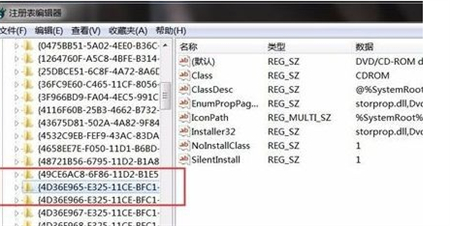
8.然后在页面右侧找到【UpperFilters和LowerFilters】,右键点击删除即可,最后重新启动电脑就可以恢复光驱图标了。
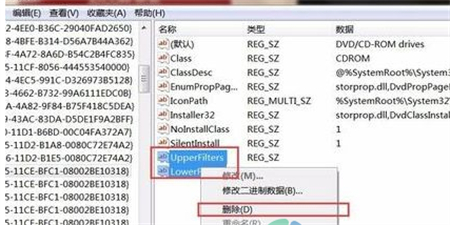
网友留言(0 条)